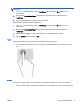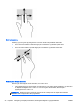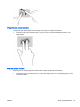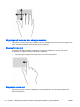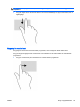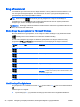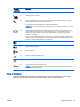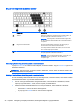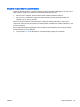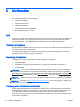User Guide - Windows 8
BEMÆRK: TouchPad-bevægelser understøttes ikke af alle programmer.
1. Skriv mouse på startskærmen, klik på Indstillinger, og vælg derefter Mus på listen med
programmer.
2. Klik på fanen Enhedsindstillinger, vælg enheden i det viste vindue, og klik derefter på
Indstillinger.
3. Klik på en bevægelse for at aktivere demonstrationen.
Sådan tænder og slukker du for bevægelserne:
1. Skriv mouse på startskærmen, klik på Indstillinger, og vælg derefter Mus på listen med
programmer.
2. Klik på fanen Enhedsindstillinger, vælg enheden i det viste vindue, og klik derefter på
Indstillinger.
3. Markér afkrydsningsfeltet ud for den bevægelse, du vil deaktivere eller aktivere.
4. Klik på Anvend, og klik derefter på OK.
Trykke
Brug trykkefunktionen på TouchPad'en til at foretage et valg på skærmen.
●
Tryk en finger på TouchPad-zone for at foretage et valg. Dobbelttryk på et element for at åbne
det.
Rulning
Rulning er en nyttig funktion, hvis du vil flytte op og ned eller sidelæns på en side eller et billede.
●
Sæt to spredte fingre på TouchPad-området og træk dem derefter op, ned til venstre eller højre.
DAWW Brug af pegeredskaber 21